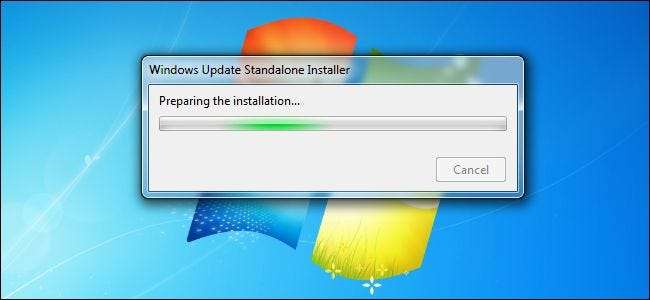
Cuando instala Windows 7 en un sistema nuevo, tradicionalmente tiene que pasar por un largo proceso de descargar años de actualizaciones y reiniciar constantemente. Ya no: Microsoft ahora ofrece un “Paquete acumulativo de conveniencia de Windows 7 SP1” que esencialmente funciona como Windows 7 Service Pack 2. Con una sola descarga, puede instalar cientos de actualizaciones a la vez. Pero hay una trampa.
Este paquete de actualización, que combina actualizaciones que datan desde febrero de 2011, no está disponible en Windows Update. Si está instalando un sistema Windows 7 desde cero, deberá hacer todo lo posible para descargarlo e instalarlo. Si no lo hace, Windows Update descargará e instalará las actualizaciones una por una, la forma más lenta y tediosa.
A continuación, le indicamos cómo descargar e instalar el paquete acumulativo de conveniencia para que no tenga que hacerlo de la manera difícil.
Paso uno: instale el Service Pack 1, si aún no lo tiene
RELACIONADO: Dónde descargar ISO de Windows 10, 8.1 y 7 legalmente
El paquete acumulativo de conveniencia de Windows 7 Service Pack 1 requiere que ya tenga instalado el Service Pack 1. Si está instalando Windows 7 desde cero, puede obtenerlo de dos formas:
- Instalar desde un disco o ISO que contenga Service Pack 1 : Microsoft ofrece Imágenes ISO de Windows 7 para descargar . Estas imágenes ISO tienen el Service Pack 1 integrado, por lo que ya tendrá el Service Pack 1 después de instalarlas.
- Descargue e instale SP1 Por separado : Si realizó la instalación desde un disco de Windows 7 anterior sin SP1 integrado, deberá instalar el Service Pack 1 posteriormente. Inicie Windows Update, busque actualizaciones e instale la actualización “Service Pack para Microsoft Windows (KB976932)” para instalarlo. Tú también puedes descargar Service Pack 1 directamente de Microsoft e instálelo sin pasar por Windows Update.
Si no está seguro de tener instalado Windows 7 Service Pack 1, abra el menú Inicio, escriba "winver" en el cuadro de búsqueda y presione Entrar. Si dice "Service Pack 1" en la ventana, tiene el Service Pack 1. Si no es así, debe instalar el Service Pack 1.
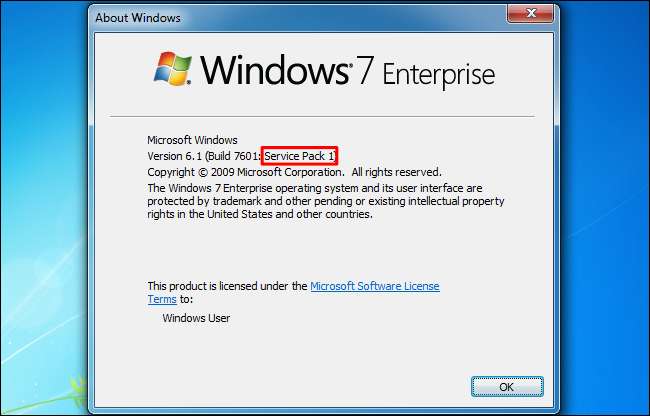
Paso dos: averigüe si está utilizando una versión de 32 o 64 bits de Windows 7
Si no está seguro de si está utilizando una versión de 32 o 64 bits de Windows 7 , Deberás averiguarlo rápidamente.
Haga clic en el botón "Inicio", haga clic con el botón derecho en "Equipo" en el menú Inicio y seleccione "Propiedades". Verá esta información a la derecha de "Tipo de sistema" debajo del encabezado Sistema.
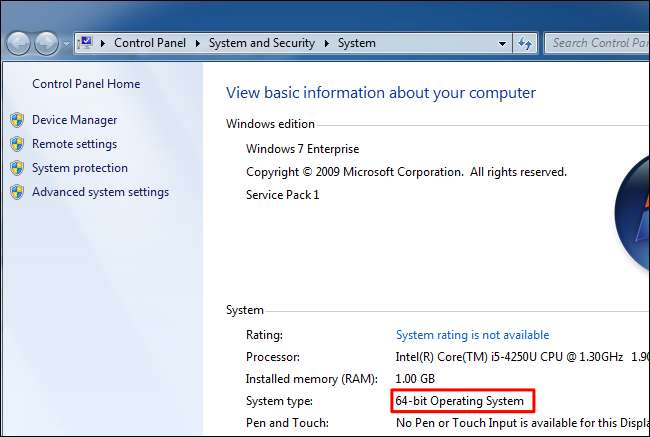
Paso tres: descargue e instale la actualización "Pila de servicio" de abril de 2015
No puede simplemente instalar el paquete acumulativo de conveniencia después de instalar el Service Pack 1. Primero debe instalar la actualización de la pila de servicio de abril de 2015. No nos pregunte por qué; pregunte a Microsoft.
Dirígete al Página de descarga de la actualización de la pila de servicio de abril de 2015 y desplácese hacia abajo hasta los enlaces de descarga. Haga clic en el enlace correspondiente para descargar la actualización para x86 (32 bits) o x64 (versión de 64 bits) de Windows 7.
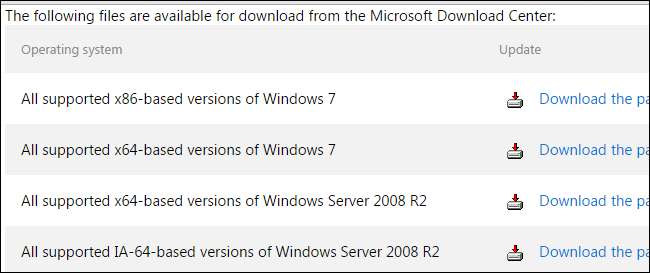
Haga clic en el enlace "Descargar" en la página siguiente para descargar el archivo y luego haga doble clic en el archivo de actualización descargado para instalarlo.
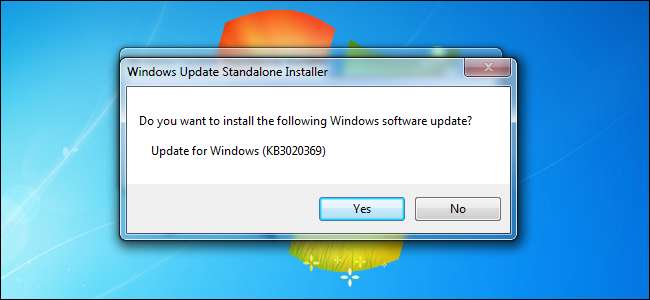
Paso cuatro: descargue e instale el paquete acumulativo de conveniencia de Windows 7 SP1
Actualizar : Puede descargar rápidamente el paquete acumulativo de conveniencia utilizando los siguientes enlaces de descarga directa. Microsoft podría cambiarlos en cualquier momento, así que envíenos una nota si estos enlaces parecen inactivos. Si los enlaces de descarga directa funcionan, puede omitir la descarga de la actualización desde el sitio web del Catálogo de actualizaciones de Microsoft. Simplemente descargue la actualización adecuada y ejecútela para instalarla.
Si los enlaces de descarga directa no funcionan o simplemente desea descargar la actualización de forma oficial, tendrá que descargue el paquete acumulativo de conveniencia de Windows 7 SP1 desde el sitio web de Microsoft Update Catalog.
Desafortunadamente, este sitio web requiere ActiveX, lo que significa que solo funciona en Internet Explorer; no puede usar Google Chrome, Mozilla Firefox o incluso Microsoft Edge en una PC con Windows 10.
Después de abrir el sitio en Internet Explorer, haga clic en la barra de información amarilla y seleccione "Instalar este complemento para todos los usuarios en esta computadora". Deberá aceptar una ventana emergente de Control de cuentas de usuario después de instalar el control ActiveX.
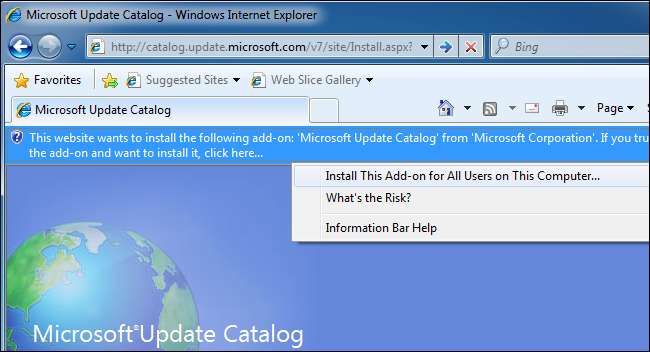
Verá varios paquetes de actualización disponibles para descargar:
- Actualización para Windows 7 (KB3125574) : Descárguelo si está utilizando una versión de 32 bits de Windows 7.
- Actualización para Windows Server 2008 R2 x64 Edition (KB3125574) : Descárguelo si está utilizando una versión de 64 bits de Windows Server 2008 R2.
- Actualización para Windows 7 para sistemas basados en x64 (KB3125574) : Descárguelo si está usando una versión de 64 bits de Windows 7.
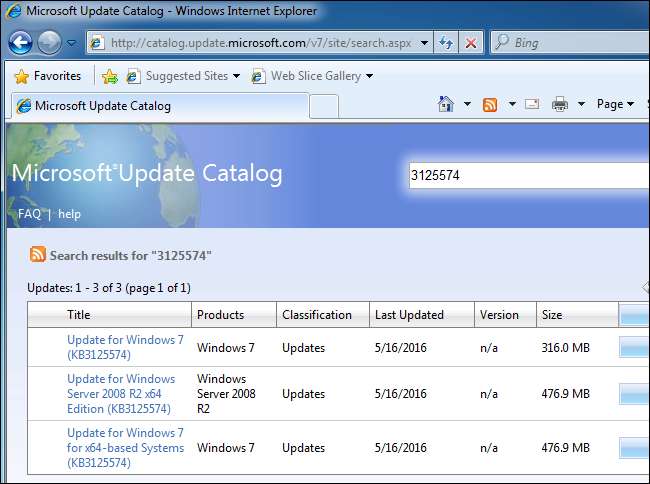
Para descargar la actualización correcta para su sistema, haga clic en el botón "Agregar" a la derecha de la página.
Si desea descargar más de una actualización, por ejemplo, si va a actualizar los sistemas Windows 7 de 32 y 64 bits y desea copias sin conexión del parche, puede hacer clic en el botón "Agregar" para más de una actualice para descargarlos de una vez.
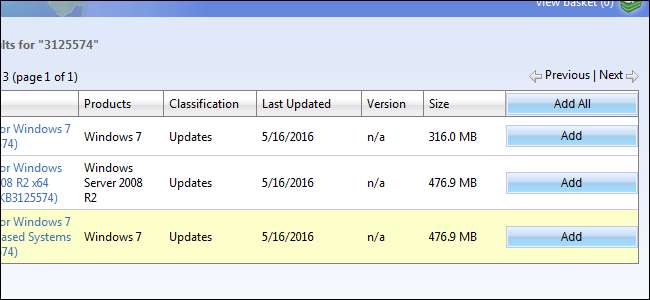
Después de hacerlo, haga clic en el enlace "Ver cesta" en la esquina superior derecha de la página.
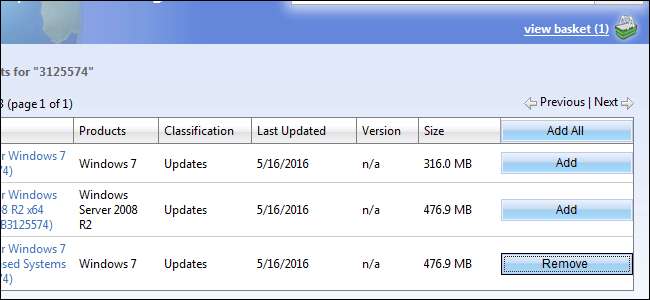
Haga clic en el botón "Descargar" aquí para descargar la actualización (o actualizaciones) que ha seleccionado.
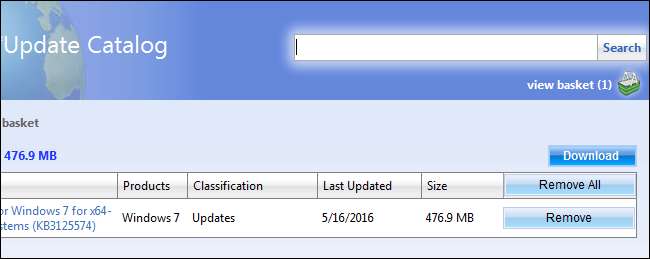
Deberá seleccionar una ubicación de descarga para la actualización. Por ejemplo, puede seleccionar su carpeta de Descargas o Escritorio.
Haga clic en el botón "Examinar", seleccione una carpeta y luego haga clic en "Continuar".
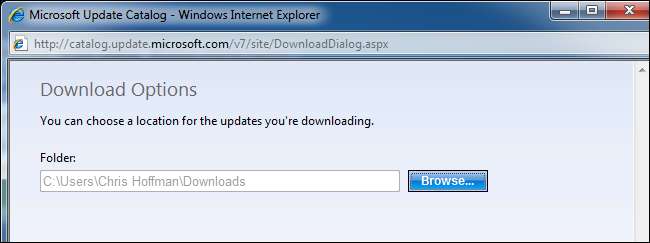
La actualización comenzará a descargarse, así que espere hasta que lo haga. Dependiendo de la actualización que seleccionó, la descarga es de entre 300 MB y 500 MB en total.

Cuando se descargue, puede abrir la carpeta en la que descargó la actualización y hacer doble clic en ella para ejecutarla y actualizar su sistema Windows 7.
También puede copiar este archivo de actualización a una unidad USB o ubicación de red y ejecutarlo en equipos con Windows 7 adicionales, actualizándolos rápidamente siempre que ya tengan el Service Pack 1 instalado.
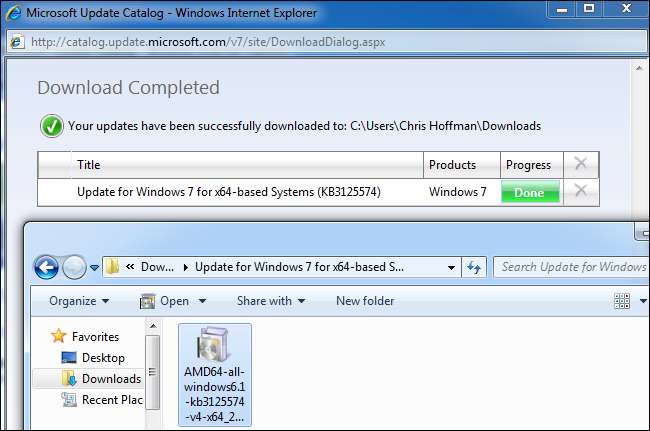
Este paquete de actualización solo instala todas las actualizaciones publicadas después del Service Pack 1 y antes del 16 de mayo de 2016. No se le agregarán actualizaciones futuras. Si está descargando este paquete después de esa fecha, deberá instalar el paquete acumulativo de conveniencia y luego iniciar Windows Update para instalar las actualizaciones publicadas después de este paquete.
En el futuro, Microsoft ofrecerá una única gran actualización una vez al mes con correcciones de errores y estabilidad. También ofrecerá actualizaciones más pequeñas para problemas de seguridad, como es habitual. Esto debería resultar en menos actualizaciones para instalar después de haber instalado el gran paquete Convenience Rollup.







